快速上手
以下名称 ut-builder 均指构建工具 vue-cli-plugin-ut-builder, 其本质上是 @vue/cli 的插件。
环境准备
首先,你需要安装 Node.js 运行环境。
构建工具 ut-builder 依赖 8.3.0 以上版本的 node 运行环境。 因为从这一版本开始, node 运行环境提供了较完善的解构语法支持。
提示
早期 1.x.x 版本的 ut-builder 最低是支持到 8.0.0 版本 node 的,由于此版本 node 的解构语法支持不完善, 又不想使用转译,写代码太难受,所以从 2.x.x 起就要求 8.3.0 以上 node 版本了。 😂
提示
如果你需要使用 @vue/cli 提供的脚手架来初始化创建工程的话,那么就需要安装至少 8.9.x 以上版本的 node。
开发环境下,推荐尽量安装最新 LTS 版本的 node。
另外,你还可以使用 nvm 或 nvm-windows 来管理你本地的 node 版本。
# 查看已安装的 node 版本
node -v
相应地,在 node 环境下,你需要使用包管理器来管理项目依赖。
你可以使用 npm 或者 yarn 来管理你的依赖包。 这里的示例都将以 npm 作为包管理器。
为提升安装效率,你还需要切换下包管理器默认的下载仓库源。
# 切换 npm 仓库源至国内镜像源,提升包下载速率
npm config set registry https://registry.npm.taobao.org
如果你需要频繁切换不同的源,nrm(npm registry manager) 会是一个不错的工具。
# 全局安装 npm 仓库源管理工具 nrm
npm i nrm -g
# 查看可用的镜像源
# nrm ls
# 切换到国内源
nrm use taobao
脚手架
ut-builder 本身并没有提供完整的脚手架工具,因为 @vue/cli 提供的脚手架已经足够好用了。甚至你还可以基于 @vue/cli 的配置,定制或开发自己喜欢的脚手架。
另外,前面 我们也了解到,ut-builder 本身就是一个 @vue/cli 插件。 所以,你可以先使用 @vue/cli 初始化创建工程,然后再添加 ut-builder 插件。
如果你只想单独使用 ut-builder 这个插件也是可以的,甚至你还可以只使用 icefox 包里面的一些组件。 后面我们会提一些需要注意的地方,但在这里,推荐你按照下面的示例,先创建一个完整的示例项目。
首先我们需要 安装 vue 官方命令行构建工具:
# 老版本命令行工具会对新版工具造成影响
# 如果已安装过老版工具,你需要先卸载它
# npm uninstall vue-cli -g
# 全局安装 @vue/cli 命令行构建工具
npm i @vue/cli -g
你也可以在 这里 了解下 vue 官方关于命令行构建工具的安装说明。
接下来我们创建一个示例项目:
# 在合适的工作目录下,创建一个名为 hello-world 的项目
vue create hello-world
交互式命令行会提示你选择一些构建特性,你可以根据你的需要来选择,然后脚手架就会帮我们创建好项目的基本结构了。
提示
icefox 内置的主题样式是基于 Less 预编译样式语言的,这里我们推荐你在选择样式预处理器(CSS Pre-processors)时,将 Less 选上。 其他一些特性,比如 Babel、Linter / Formatter、Router、Vuex,一般都是需要的了。 代码风格配置选项里,ESLint + Prettier 的组合还不错。最后将配置文件单独外置,在需要以编程方式进行配置时将会更加便利。
这里 是 vue 官方使用命令行工具创建项目的详细示例,有兴趣的话你也可以过去瞧瞧。
创建好项目后,我们还需要添加下 ut-builder 插件。 在安装插件前,推荐你先看一下 vue 官方关于 命令行工具插件 的说明, 当然往后你再去了解也是可以的。
# 进入到示例项目根目录
cd hello-world
# 添加 ut-builder 插件
vue add ut-builder
# 或者直接使用 npm 安装开发依赖(注意依赖名称与上面的不同)
# npm i vue-cli-plugin-ut-builder -D
安装完成后,就可以运行命令,看看效果了。
# 启动开发服务器
npm run serve
如果没有遇到错误的话,你应该会看到类似下面这样的控制台输出,这里我们也暂且不需要了解这些输出项的意义。
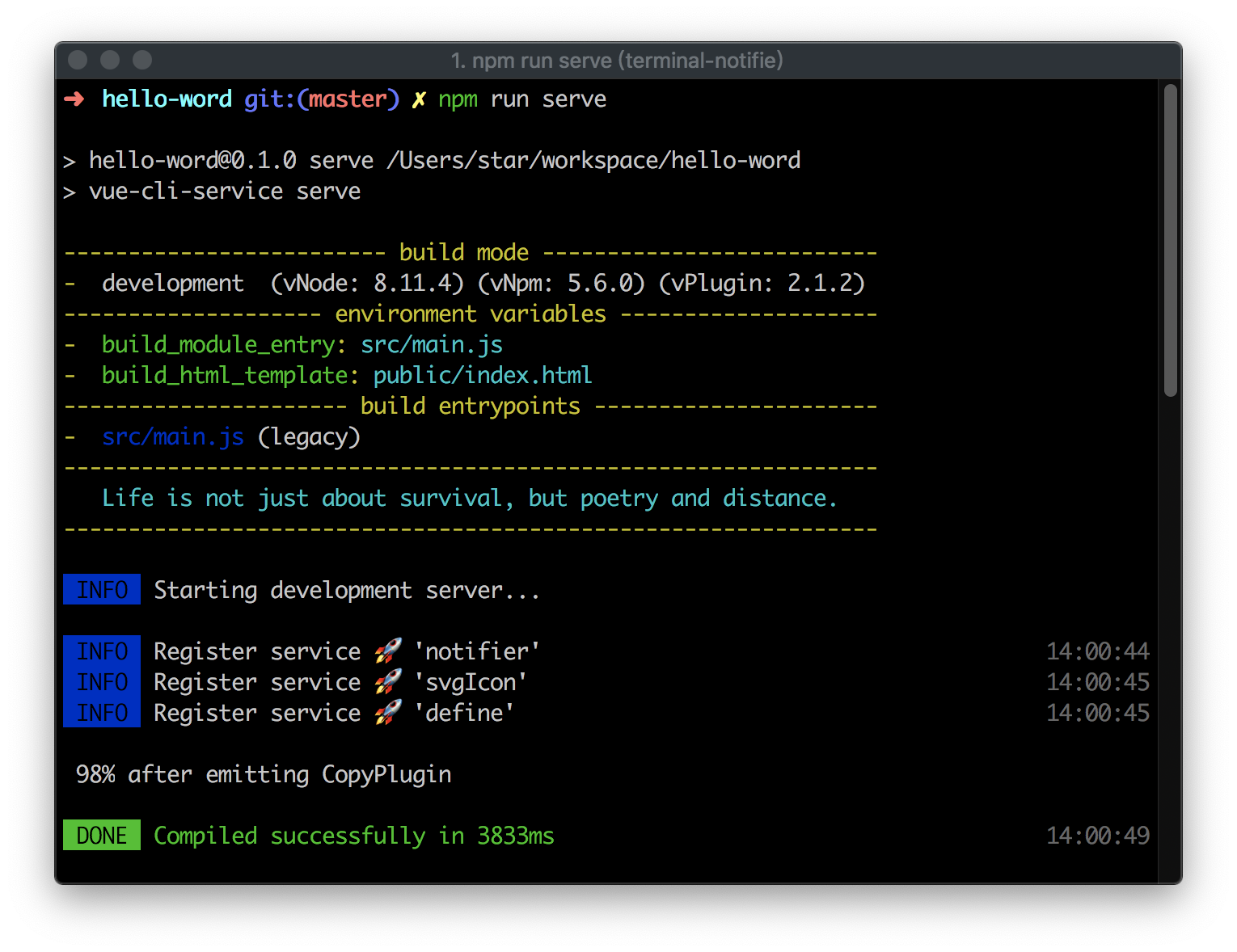
提示
2.x.x 以上版本的 ut-builder 在运行后会默认将 icefox 添加进 package.json 的依赖声明中, 这是因为 icefox 为内置的组件提供了声明文件,以便在 IDE(如:WebStorm)中获取编辑器智能提示的能力,而前提是需要将包添加进项目依赖声明中。 另外,deploy、stage 两个 npm 脚本命令也会被添加进 package.json 中。
提示
虽然你还可以安装其他的 @vue/cli 插件来丰富项目的构建能力,但这里其实是不太推荐你安装过多的其他插件的。 这是因为构建是个复杂的事情,ut-builder 本身已经实现了很多常用的构建特性,也会尽最大的努力来保证构建的稳定性。 另外,原则上 ut-builder 严格在 @vue/cli 配置 的基础上做增强,换言之你可以自己定义一些基础配置, ut-builder 会考虑到用户自己的配置并做相应增强。其他命令行插件的构建行为也有可能会与 ut-builder 的构建行为相冲突。
ut-builder 提供了较丰富的 构建配置项,能满足常用的 App 构建需求。这也是上面提到的,你可以把它 单独作为一个构建插件 来使用的原因。
在这里,结合 icefox,我们看看还能多做一些什么。
使用 icefox 组件
icefox 提供了一些可快速搭建企业级中后台系统框架的组件和工具,其本身也依赖于 element-ui 的一些基础组件。 与 element-ui 类似,我们也有两种方式来使用 icefox 提供的组件。
一种是直接从 icefox 包里面导入需要的组件使用。
<script>
import { AsideMenu } from 'icefox'
export default {
name: 'MyComponent',
components: { AsideMenu },
}
</script>
另外一种是以 vue 插件 的形式全局安装 icefox 下的所有组件。
import Vue from 'vue'
import icefox from 'icefox'
// 安装vue插件
Vue.use(icefox)
<template>
<!-- 在单文件组件模板中使用 icefox 组件,组件名都以 ice- 前缀开头 -->
<ice-aside-menu />
</template>
提示
由于存在依赖关系,以 vue 插件的形式安装 icefox 时,element-ui 默认也会作为插件被安装。 导入 icefox 包的同时,element-ui 的主题样式文件也会被同步导入。 换言之,如果以 vue 插件形式安装 icefox 后,你不需要再安装 element-ui 和导入其主题样式了。
就像上面这样,我们可以把 icefox 里面的组件单独拿来使用,它表现得就像个第三方的组件包一样。
下面是个引用边栏菜单组件,并通过数据来生成菜单的例子:
<template>
<aside-menu :menu-items="items" default-active="id_2" style="width:200px" />
</template>
<script>
import { AsideMenu } from 'icefox'
export default {
name: 'MyComponent',
components: { AsideMenu },
data() {
return {
items: [
{ id: 'id_1', title: '菜单项一' },
{ id: 'sub', title: '子菜单', children: [{ id: 'id_2', title: '菜单项二' }] },
],
}
},
}
</script>
运行结果:
是不是看起来还不错?实际上底层组件仍旧是 element-ui 的 Menu 组件,icefox 对其进行了高阶封装, 扩展了它的能力,也使得它更易于在项目中使用,还为它量身定制了一些主题样式,使得在项目中可以通过 Less 变量来定制一些风格。
如果你想去看一下代码,AsideMenu 和 Menu 这两个组件就是上面的实现了。
事实上,icefox 大部分组件都是对其他基础组件的高阶封装,目前我们是基于 element-ui 来封装的, 当然也可以封装其他组件库的基础组件了,但目前我们并未打算这样去做。
如果你熟悉了 element-ui 的使用,那么大部分 icefox 组件你也就会用了。高阶意味着属性继承,换言之,原有组件的属性及行为都会得以保留。
icefox 自己也实现了一些很不错的组件,机会留给以后,这里我们就不做过多的探讨了,下面我们可以去看看另外一些有意思的地方。
约定式路由
约定式路由,即根据约定的目录结构和文件名称,自动生成路由配置代码及应用框架。如果你了解 Nuxt 或 UmiJS,那就很容易明白了。他们也是这么干的。 但这里并不是照搬他们的实现。
事实上,受这种思想的启发,我们觉得这是个不错的提效手段,但 Nuxt 偏向于服务端渲染, UmiJS 是 React 派系,而 icefox 趋向于辅助应用开发,并尽力帮助小伙伴们降低企业应用开发的门槛。
如果你不喜欢以这种方式来构建你的应用,那作为一个普通的构建插件和组件包,你也能用上一些东西。如果你很感兴趣,那么我们接下来就会了解更多了。
启用这个特性,需要开启 ut-builder 的一些配置项。在这之前,我们先来了解一下目前项目的基本结构。
如果你是使用 @vue/cli 脚手架初始化创建的项目,那么脚手架帮你生成的项目结构会类似下面这个样子:
.
├── node_modules // 模块依赖安装目录
├── public // 公共资源文件目录
│ ├── favicon.ico
│ └── index.html // 页面模板
├── src // 源码及资源目录
│ ├── assets // 引用静态资源目录
│ │ └── logo.png
│ ├── components // 模块组件目录
│ │ └── HelloWorld.vue // 模块组件
│ ├── views // 页面路由组件目录
│ │ ├── About.vue // 路由组件
│ │ └── Home.vue
│ ├── App.vue // 路由根出口组件
│ ├── main.js // 应用初始化文件
│ ├── router.js // 页面路由定义文件
│ └── store.js // 应用状态定义文件
├── .browserslistrc // 浏览器兼容声明文件
├── .eslintrc.js // 代码风格检查定义文件
├── .gitignore
├── README.md
├── babel.config.js // babel配置文件
├── package-lock.json
├── package.json
└── postcss.config.js // postcss配置文件
这是一个典型的 单页应用(SPA) 项目结构。ut-builder 能够很好的支持这种结构形式的项目构建。 从控制台构建输出也能看到一些关键信息:
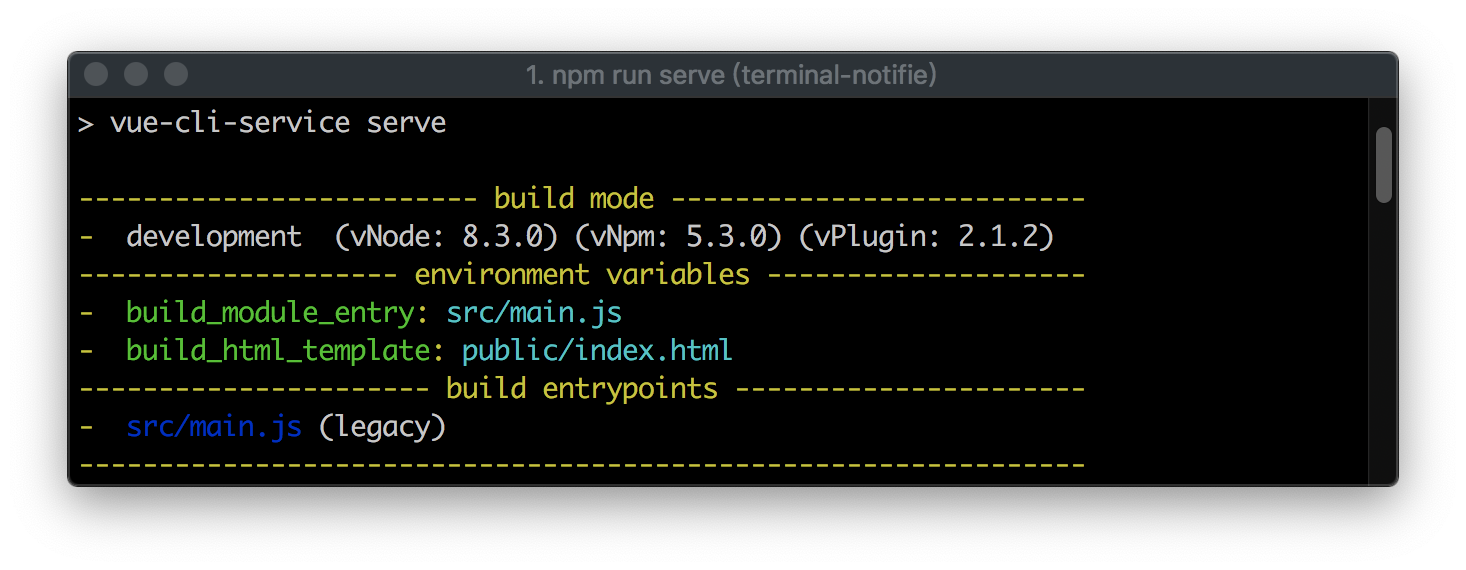
启用约定式路由后,应用的初始化会被 icefox 框架接管,而我们也需要对现有的一些文件进行调整修改。 修改后的项目资源结构如下(注意 ... 部分表示版面省略而非删除了):
.
├── ...
├── src
│ ├── assets
│ │ └── logo.png
│ ├── components
│ │ └── HelloWorld.vue
│ ├── views // 页面路由组件目录
│ │ ├── About.route.vue
│ │ └── Home.route.vue
│ ├── App.vue // 路由根出口组件
│ └── main.js // 应用初始化文件
├── ...
└── vue.config.js // 构建配置文件
这里我们删除了 src 目录下面的 router.js 和 store.js 文件,也在项目根目录下新建了一个 vue.config.js 文件(如果没有的话)。 另外,我们还修改了路由组件的文件后缀名称,将 .vue 改为了 .route.vue。
提示
需要说明下的是,特定后缀名是为了让构建工具能够区分出那些路由组件,并生成对应的路由配置。 另外基于特定后缀名称也能很直观的知道哪些是路由组件,哪些是非路由组件。 如果你不喜欢这样的设定,后缀名也是可配置的,你甚至可以将其配置成 .vue,那么该目录下所有的单文件组件都会被当成路由组件来对待了。
接下来,我们还需要修改下 main.js 文件的内容。下面是个参考:
import icefox from 'icefox'
const requestPluginOptions = {
baseParams: {
baseUrl: '',
},
headers: {},
}
export default {
title: '网站标题',
created() {
// 应用创建完成后的回调
},
plugins: [
// 将icefox作为应用插件使用
icefox,
// 对内置的request插件进行配置
['request', requestPluginOptions],
],
router: {
// vue-router 配置对象
mode: 'hash',
created(/*router*/) {
// 路由器创建完成后的回调
},
},
store: {
// Vuex Store 配置对象
created(/*store*/) {
// Store创建完成后的回调
},
},
}
现在我们暂时不需要了解 main.js 内容的具体细节,后面我们会有专门的文档来说明。 从代码我们可以看出,Vue 插件的安装,以及 Router、Store、App 的实例化,都是由框架来接管的了。
现在我们还需要更改构建配置文件,并启用代码自动生成以及 App 框架能力。这是在 vue.config.js 配置文件里通过 preprocess 配置项来声明的。
下面是个参考:
module.exports = {
pluginOptions: {
preprocess: true, // 启用代码预处理
},
}
重新运行构建命令 npm run serve,不出意外的话,你应该会看到类似下面这样的控制台输出:
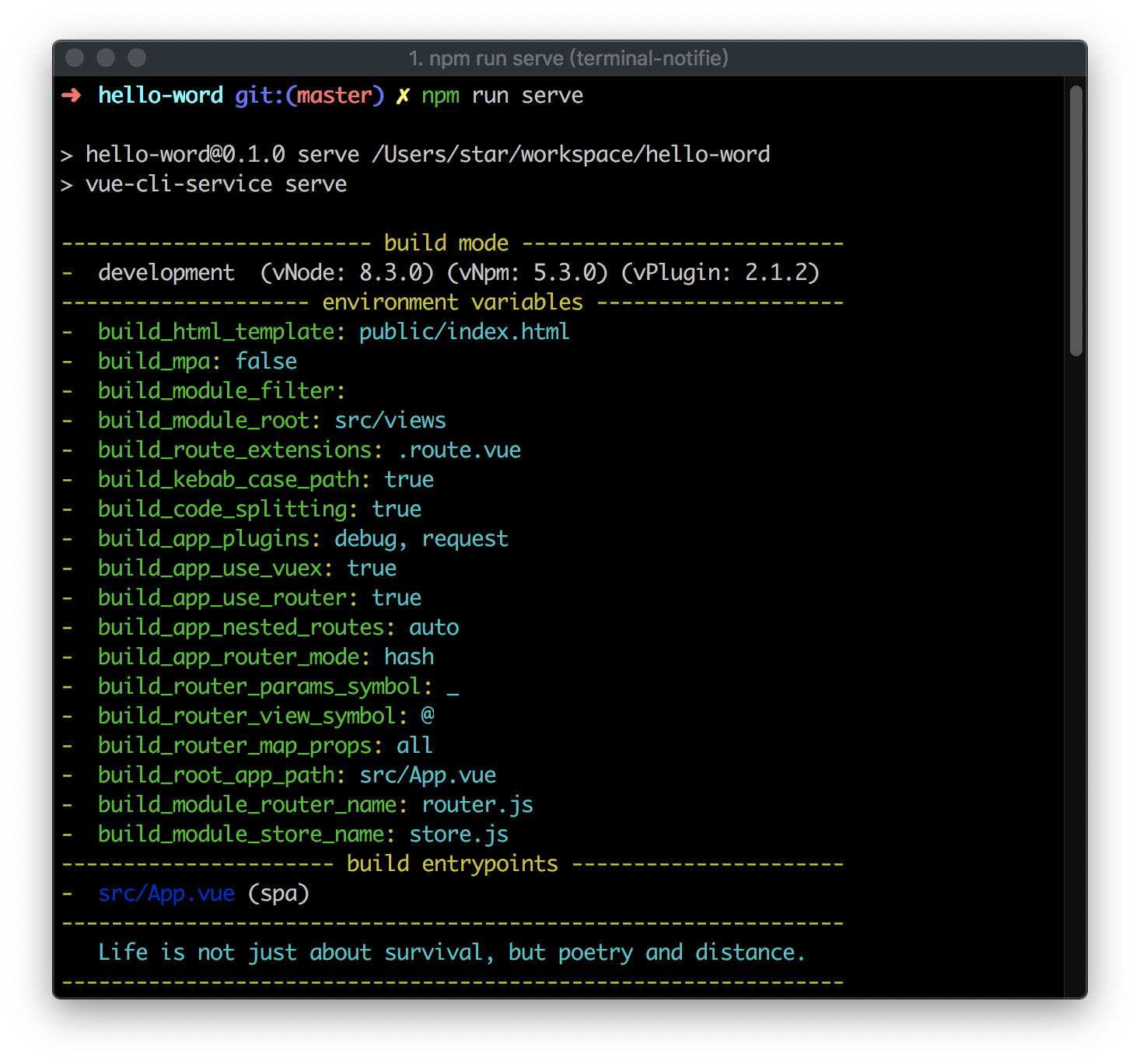
而浏览器网页地址栏却变成了 localhost:8080/#/404,且示例的 Home 页面路由(/) 也没有正常显示。
不要着急,我们还需要进行一些小的调整才能使得页面显示正常。
你可能也已经注意到了,在构建控制台里会有一个提示内容:
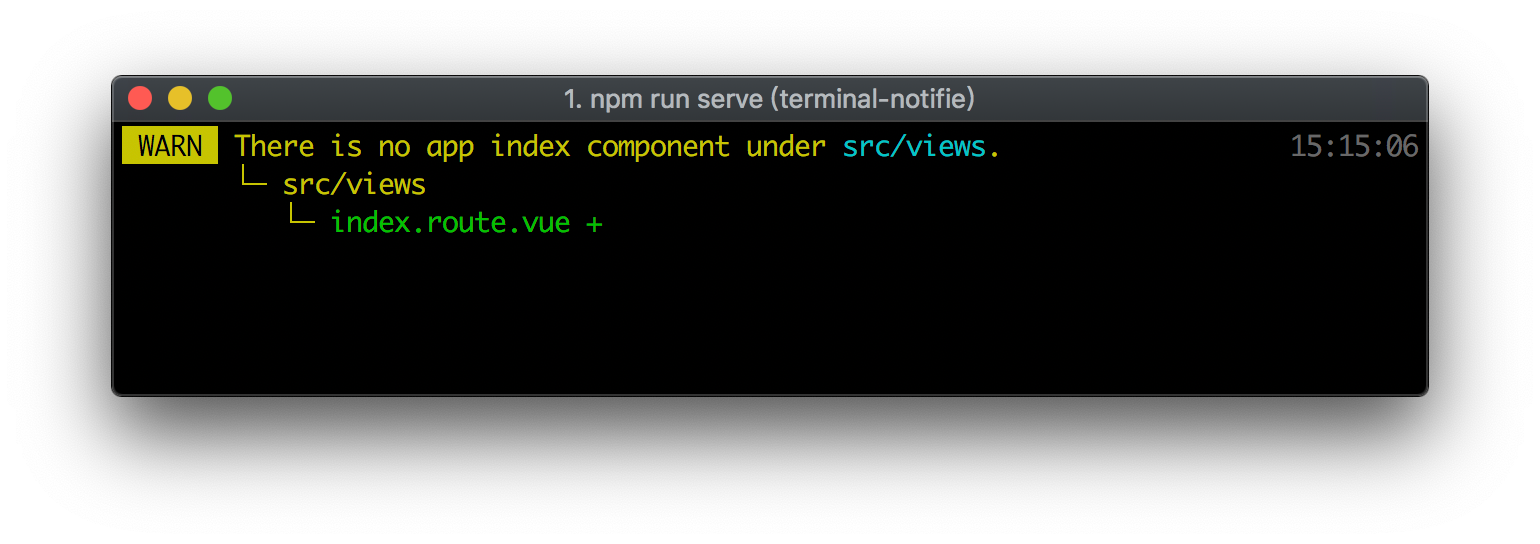
意思是需要在 src/views 目录下添加一个 index.route.vue 单文件组件。按照提示,我们新建一个组件试试。
组件模板内容任你喜欢好了。建好后,我们再把浏览器地址更改为 localhost:8080/#/,是不是已经看到你刚刚创建的内容了?
这里,我们知道了,在一个目录下面,命名为 index.route.vue 的单文件组件,会被当作该目录路径下的路由( Layout )组件。
你也可以接着往 src/views 目录下添加更多的单文件组件(路由组件文件名称以 .route.vue 结尾)或嵌套目录。
下面是一个随意添加的目录文件结构:
src/views
├── user
│ ├── vip
│ │ └── index.route.vue
│ ├── boo.vue
│ ├── detail.route.vue
│ └── index.route.vue
├── About.route.vue
├── Home.route.vue
├── Normal.vue
└── index.route.vue
提示
打开浏览器(Chrome)开发者工具,通过快捷键(⌘ P 或 Ctrl P)打开资源搜索栏,键入 .code/index搜索,即可找到生成的路由配置代码文件。
在项目的 node_modules/.code 目录下,你也可以找到这一代码文件。
根据以上目录文件结构,生成的路由配置代码如下:
const router = {
mode: 'hash',
base: '/',
routes: [
{
filePath: 'src/views/index.route.vue',
name: '/',
path: '/',
component: compIndex,
props: mapRouteParamsToProps,
children: [
{
filePath: 'src/views/user/index.route.vue',
name: 'user',
path: '/user',
component: compUserIndex,
props: mapRouteParamsToProps,
children: [
{
filePath: 'src/views/user/detail.route.vue',
name: 'user/detail',
path: 'detail',
component: compUserDetail,
props: mapRouteParamsToProps,
},
{
filePath: 'src/views/user/vip/index.route.vue',
name: 'user/vip',
path: 'vip',
component: compUserVipIndex,
props: mapRouteParamsToProps,
},
],
},
],
},
{
filePath: 'src/views/About.route.vue',
name: 'About',
path: '/about',
component: compAbout,
props: mapRouteParamsToProps,
},
{
filePath: 'src/views/Home.route.vue',
name: 'Home',
path: '/home',
component: compHome,
props: mapRouteParamsToProps,
},
],
}
其中一些变量是对导入组件的引用。另外,在构建控制台也会有以下提示内容:
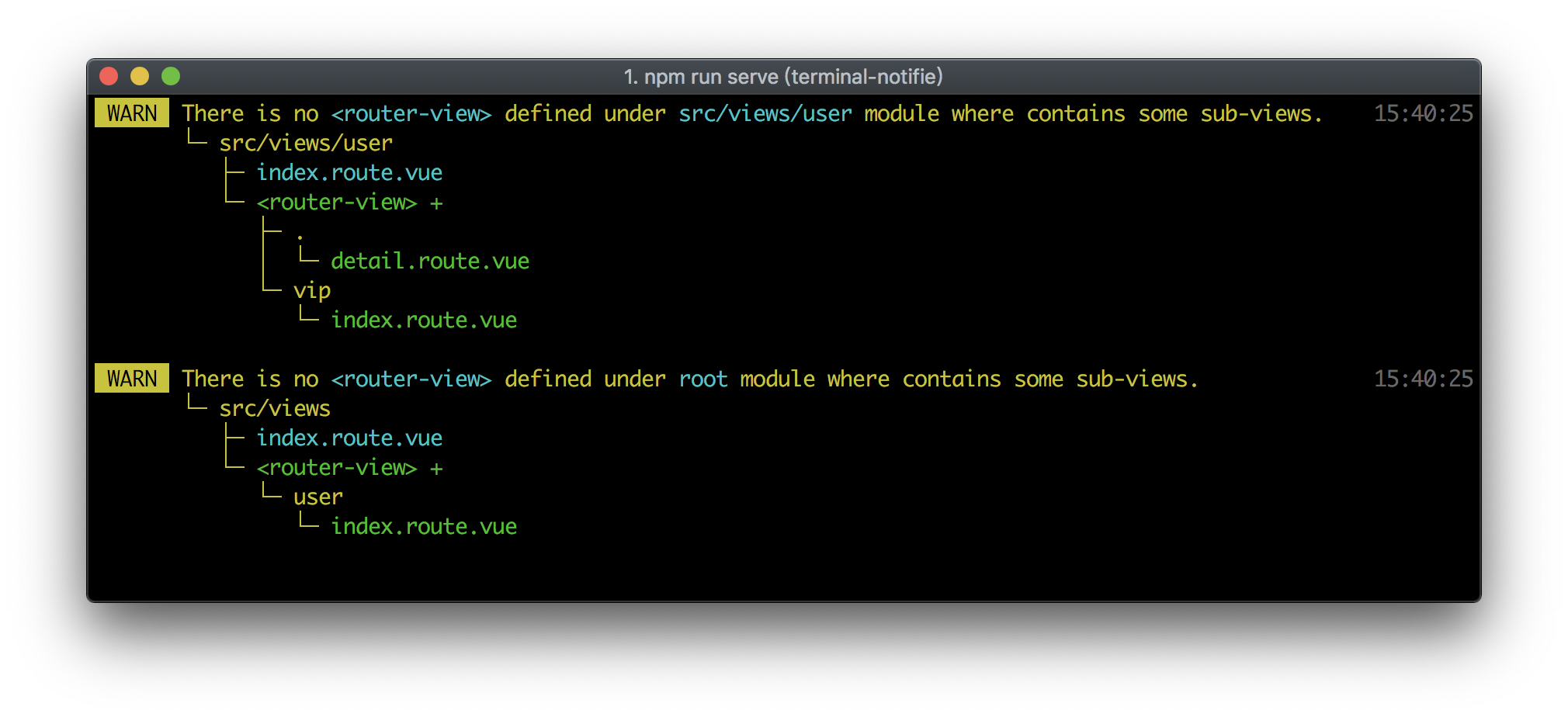
正如你所看到的那样,创建或更新路由组件文件后,构建工具会自动生成新的代码,并作出相应的提示。
这一过程中你也不需要重新启动构建。
ut-builder 提供了 3 种模式来生成路由代码,并完善支持动态参数路由、命名路由以及嵌套子路由。
这里我们不作过多的展开,后面会有专门的文档。如果你想再多尝试几下的话,这里有一些提示也许能帮到你:
提示
preprocess 配置项可使用对象传参,属性 appNestedRoutes 可指定嵌套模式, 有 3 个枚举值,分别为 auto、manual、none。
默认为 auto 模式。manual 模式下,目录名称以[]包裹的,表示需要生成嵌套子路由。任意模式下名称以 ~ 开头的路由文件或目录,将会提升为根路由子节点。
以 @ 开头的路由文件或目录,表示命名路由,而以 _ 开头的表示动态参数路由,动态参数路由以 _ 结尾表示可选参数。@ 和 _ 这两个符号可通过配置来变更。
基于以上了解,我们就可以将示例的 Home 组件对应的路由页面重新显示出来了,访问 /home 路由即可。
你也可以修正下示例 src/App.vue 文件内的路由链接地址信息。
另外你也许会疑惑,基于 icefox 的应用框架,又该怎样引入 store.js 文件呢?这个在进阶的 Store 模块化 里面,我们会有专门的讲解。
接口请求与 Mock
我们的应用一般需要与后端服务进行交互,这就要用到远程请求了。icefox 的应用框架(需启用约定式路由),基于 axios 封装了发送 HTTP 请求的能力,且作为一个插件默认被安装进了应用中。
你可以通过以下几种方式来调用请求插件:
// 在组件中
this.$http.get('/api/xxx')
// 在非组件中
Vue.$http.get('/api/xxx')
// 在 Store 的 actions 中
async someAction({call, dispatch}, payload) {
await call('/api/xxx')
}
提示
请求插件 $http 是对 axios 的"高阶"扩展封装,因此 axios 的所有能力及使用方式,都可以被运用。换言之,如果你熟悉了 axios 的使用方式,
$http 就是 axios 的"别名"而已。但这并不是简单的引用,后面我们会有专门的文档说明。如果你对源码感兴趣的话,
request 插件正是这个封装的实现。
我们在示例项目的 Home.route.vue 单文件组件里演示下发送请求的操作。这里我们模拟一个获取用户姓名并在页面上显示问候语的场景。
先来作一些小的修改,添加一点请求服务端接口的逻辑:
<template>
<div class="home">
<img alt="Vue logo" src="../assets/logo.png" />
<HelloWorld :msg="msg" />
</div>
</template>
<script>
// @ is an alias to /src
import HelloWorld from '@/components/HelloWorld.vue'
export default {
name: 'Home',
components: { HelloWorld },
data() {
return {
msg: 'Welcome!',
}
},
async created() {
// 发送请求,加载用户信息
const user = await this.$http.get(`{baseUrl}/api/user/info`).data
// 更新并显示问候语
this.msg = `${user.name}, Welcome!`
},
}
</script>
提示
我们在示例代码里面应用了 async/await 语法。 另外,在编写异步请求代码时,推荐大家都采用这种语法形式。
访问 /home 路由页面(以下均同),打开浏览器(Chrome)的开发者工具,切换至 Network 面板,我们可以看到地址为 /api/user/info 的请求已经被浏览器发送了。
因为没有合适的服务端接口,这里我们会看到一个状态码为 404 的请求响应。
也许你已经注意到了示例代码中的请求地址 {baseUrl}/api/user/info,其中包含一个 {baseUrl} 的占位变量(注意占位变量前面并没有 ES6 模板字符串的 $ 引导符号)。
我们可以声明下这个占位变量的值。
如果你还记得前面 main.js 示例代码的话,里面就有这个变量的声明,它是在内置的 HTTP 请求插件的配置对象属性 baseParams 里定义的。
提示
变量名 baseUrl 只是示例需要而已(注意区别 axios 配置参数 baseURL ),你可以定义成任何你喜欢的名称。实际上 baseParams 是插件在 axios 配置的基础上扩展出的配置项,
它提供了一种便捷的方式来使用一些与请求相关的常量或参数值。你可以在请求地址里面方便的嵌入这些常量或参数值,而不需要频繁地在组件中通过模块导入的形式来引入这些值。
我们可以给这个 baseUrl 赋上远程服务器地址的值,例如:10.0.2.68:8088 。再次查看接口请求信息,你会发现请求服务器地址已经变更为刚刚配置的地址值。
为了模拟服务端接口响应,我们接下来启用构建工具提供的接口 Mock 与代理 能力。启用方式也很便捷,在 vue.config.js
配置文件的插件配置项里,声明 mock 服务配置即可。下面是个参考:
module.exports = {
pluginOptions: {
preprocess: {
appNestedRoutes: 'auto',
},
// 构建服务配置
services: {
mock: true, // 启用mock服务
},
},
}
提示
插件配置项名 services 需要 vue-cli-plugin-ut-builder 版本在 2.1.4 以上。低于 2.1.4 的版本,请使用 service 。
更新 vue.config.js 配置文件,手动重启构建服务,等待构建完成后,刷新页面继续查看接口 /api/user/info 的网络请求,你会发现请求服务器地址已经变更为本机地址。
查看示例项目的根目录,可以看到有一个新的文件夹被自动创建了,其目录文件结构如下:
mock
├── api
│ └── user.js
├── mock.data.json
└── mock.demo.js
打开 api/user.js 文件,我们可以看到,构建工具早已帮我们创建好了接口响应声明( GET /api/user/info )。
因为后面会有专门的文档来讲解 Mock 模块的使用,这里我们先返回一些数据,好让页面能够正确获取到用户信息。下面是个参考:
import Mock from 'mockjs'
export const delay = 0
export const disabled = false
export default {
// 接口响应定义
'GET /api/user/info': (req, res, next) => {
return Mock.mock({ name: '@cname(2, 4)' })
},
}
提示
默认参数设定下,自动生成的 mock 模块中,disabled 变量的值是为 false 的。你需要将其改为 true,才会使得该 mock 模块生效。
另外,这些默认设定也可以通过 mock 构建服务的配置参数来变更。如果启用了应用框架能力,mock 能力也会根据不同的构建模式与应用无缝衔接。
刷新页面试试,是不是已经能够看到页面上带称谓的问候语了? 接下来你也可以尝试下禁用 mock,或者更改接口响应返回值,看看网页上的接口请求及响应会发生怎样的变化。
提示
Mock 能力是 ut-builder 的特性之一。支持自动代理无缝衔接应用,可根据接口请求信息自动生成 mock 模块文件并定位至代码行,
以及根据远程接口数据自动生成 MockJS 随机数据生成代码。mock 模块文件可使用 es6 语法,支持实时转译更新。
可设置延时响应时长,也支持模块以及模块内单个接口的本地与远程响应实时切换。
另外,对于 WebSocket 的模拟,也提供了与构建无缝衔接的精美网页客户端应用,可手动或自动模拟 socket 推送数据,
并支持常见的浏览器端 websocket 协议实现(websocket、sockjs、socket.io、STOMP)。
发布预览与部署
在开发构建模式( development )下,构建系统默认会开启一个开发服务器,来响应我们应用的资源访问以及热更新请求。
在产品构建模式( production )下,为更好的了解应用的资源情况,以及验证待发布应用的正确性,ut-builder 提供了一个
stage 构建命令,用以实现待发布应用的资源预览。
# 以产品模式构建应用,并开启一个Web应用服务器
npm run stage
运行 stage 构建命令后,应用会以产品模式进行构建,并在构建结束后开启一个应用服务器。
通过应用服务器,我们可以直接访问应用的页面,也可以在特定的资源路径下查看应用的资源内容。
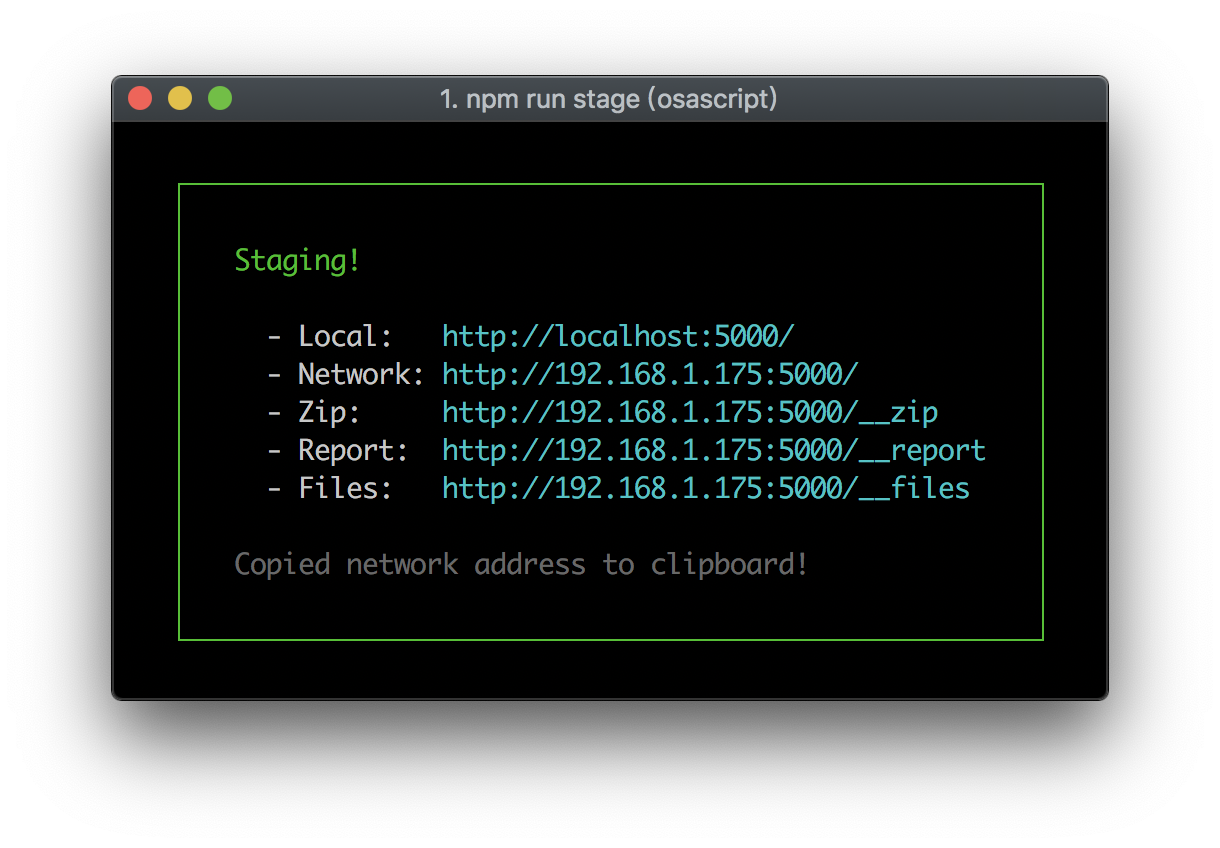
提示
应用服务器会结合构建参数,正确的执行资源访问代理。
换言之,这里会考虑应用的 history 路由模式( historyApiFallback ),以及资源部署路径为虚拟主机目录( publicPath )的情况。
如果需要将应用的资源发布到远程服务器上,一般情况下,我们会运用 ssh 工具,并配合 bash 命令脚本来完成此任务。
ut-builder 也提供了一个 deploy 命令,用于交互式地部署应用资源到远程服务器的特定目录路径下。
# 以产品模式构建应用,并交互式地部署应用至远程服务器(ssh)
npm run deploy
交互式终端部分输出内容如下:
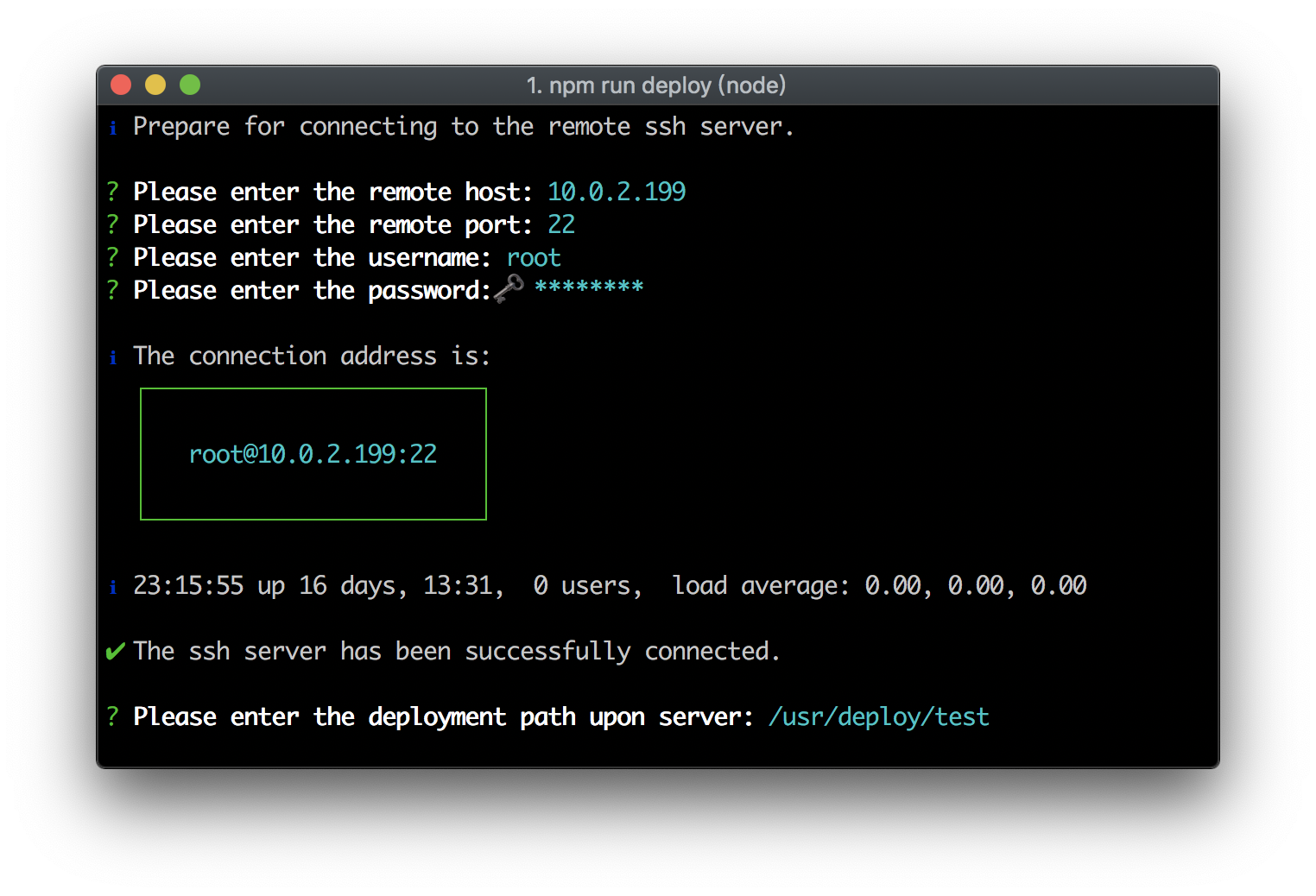
提示
部署命令在交互式部署过程中使用的 ssh 由纯 js 实现,这意味着非 Linux 内核系统(Windows)的电脑,也能够直接运行该命令。 连接远程服务器时,除密码外,还可以使用公钥来进行登录验证。另外,也可以通过配置文件,实现无人干预的自动化部署。
发布预览和部署命令提供了一种可能性来提升我们应用的发布效率。 此外,这两个命令也提供了多个命令行参数,为多样化构建提供一定的支持。
你可以通过以下方式来获取帮助信息:
# 查看所有可用的构建命令
npx vue-cli-service help
# 查看具体命令的可用选项
npx vue-cli-service help [command]
# 查看stage命令的可用选项
npx vue-cli-service help stage
# 查看deploy命令的可用选项
npx vue-cli-service help deploy
注:npx 命令需要安装 5.2 以上版本的 npm 。